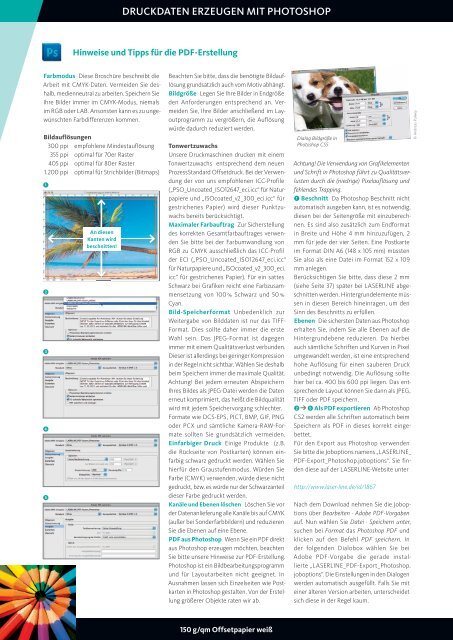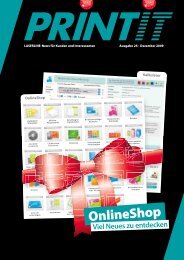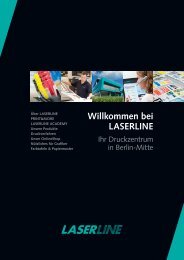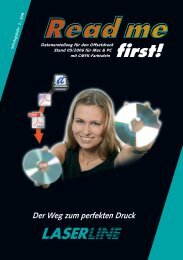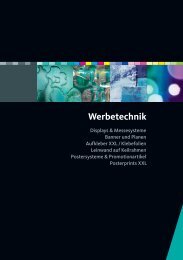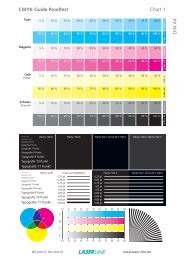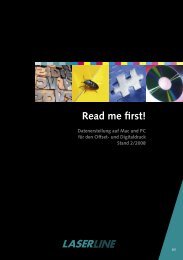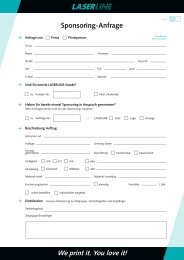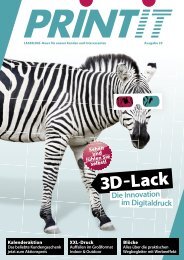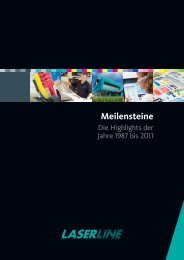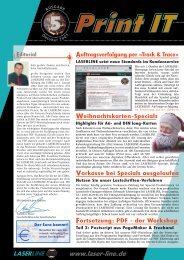Willkommen bei LASERLINE
Willkommen bei LASERLINE
Willkommen bei LASERLINE
Erfolgreiche ePaper selbst erstellen
Machen Sie aus Ihren PDF Publikationen ein blätterbares Flipbook mit unserer einzigartigen Google optimierten e-Paper Software.
Hinweise und Tipps für die PDF-Erstellung<br />
Farbmodus Diese Broschüre beschreibt die<br />
Ar<strong>bei</strong>t mit CMYK-Daten. Vermeiden Sie deshalb,<br />
medienneutral zu ar<strong>bei</strong>ten. Speichern Sie<br />
Ihre Bilder immer im CMYK-Modus, niemals<br />
im RGB oder LAB. Ansonsten kann es zu ungewünschten<br />
Farbdifferenzen kommen.<br />
Bildauflösungen<br />
300 ppi empfohlene Mindestauflösung<br />
355 ppi optimal für 70er Raster<br />
405 ppi optimal für 80er Raster<br />
1.200 ppi optimal für Strichbilder (Bitmaps)<br />
�<br />
�<br />
�<br />
�<br />
�<br />
An diesen<br />
Kanten wird<br />
beschnitten!<br />
DRUCKDATEN ERZEUGEN MIT PHOTOSHOP<br />
Beachten Sie bitte, dass die benötigte Bildauflösung<br />
grundsätzlich auch vom Motiv abhängt.<br />
Bildgröße Legen Sie Ihre Bilder in Endgröße<br />
den An for derungen entsprechend an. Vermeiden<br />
Sie, Ihre Bilder anschließend im Layoutprogramm<br />
zu vergrößern, die Auflösung<br />
würde dadurch reduziert werden.<br />
Tonwertzuwachs<br />
Unsere Druckmaschinen drucken mit einem<br />
Tonwertzuwachs entsprechend dem neuen<br />
Pro zessStandard Offsetdruck. Bei der Verwendung<br />
der von uns empfohlenen ICC-Profile<br />
(„PSO_Uncoated_ISO12647_eci.icc“ für Naturpapiere<br />
und „ISOcoated_v2_300_eci.icc“ für<br />
gestrichenes Papier) wird dieser Punktzuwachs<br />
bereits berücksichtigt.<br />
Maximaler Farbauftrag Zur Sicherstellung<br />
des korrekten Gesamtfarbauftrages verwenden<br />
Sie bitte <strong>bei</strong> der Farbumwandlung von<br />
RGB zu CMYK ausschließlich das ICC-Profil<br />
der ECI („PSO_Uncoated_ISO12647_eci.icc“<br />
für Naturpapiere und „ISOcoated_v2_300_eci.<br />
icc“ für gestrichenes Papier). Für ein sattes<br />
Schwarz <strong>bei</strong> Grafiken reicht eine Farbzusammensetzung<br />
von 100 % Schwarz und 50 %<br />
Cyan.<br />
Bild-Speicherformat Unbedenklich zur<br />
Weitergabe von Bilddaten ist nur das TIFF-<br />
Format. Dies sollte daher immer die erste<br />
Wahl sein. Das JPEG-Format ist dagegen<br />
immer mit einem Qualitätsverlust verbunden.<br />
Dieser ist allerdings <strong>bei</strong> geringer Kompression<br />
in der Regel nicht sichtbar. Wählen Sie deshalb<br />
<strong>bei</strong>m Speichern immer die maximale Qualität.<br />
Achtung! Bei jedem erneuten Abspeichern<br />
Ihres Bildes als JPEG-Datei werden die Daten<br />
erneut komprimiert, das heißt die Bildqualität<br />
wird mit jedem Speichervorgang schlechter.<br />
Formate wie DCS-EPS, PICT, BMP, GIF, PNG<br />
oder PCX und sämtliche Kamera-RAW-Formate<br />
sollten Sie grundsätzlich vermeiden.<br />
Einfarbiger Druck Einige Produkte (z.B.<br />
die Rück seite von Postkarten) können einfarbig<br />
schwarz gedruckt werden. Wählen Sie<br />
hierfür den Graustufenmodus. Würden Sie<br />
Farbe (CMYK) verwenden, würde diese nicht<br />
gedruckt, bzw. es würde nur der Schwarzanteil<br />
dieser Farbe gedruckt werden.<br />
Kanäle und Ebenen löschen Löschen Sie vor<br />
der Da ten anlieferung alle Kanäle bis auf CMYK<br />
(außer <strong>bei</strong> Sonderfarbbildern) und reduzieren<br />
Sie die Ebenen auf eine Ebene.<br />
PDF aus Photoshop Wenn Sie ein PDF direkt<br />
aus Photoshop erzeugen möchten, beachten<br />
Sie bitte unsere Hinweise zur PDF-Erstellung.<br />
Photoshop ist ein Bildbear<strong>bei</strong>tungsprogramm<br />
und für Layout ar<strong>bei</strong>ten nicht geeignet. In<br />
Ausnahmen lassen sich Einzelseiten wie Postkarten<br />
in Photoshop gestalten. Von der Erstellung<br />
größerer Objekte raten wir ab.<br />
150 g/qm Offsetpapier weiß<br />
Dialog Bildgröße in<br />
Photoshop CS5<br />
Achtung! Die Verwendung von Grafikelementen<br />
und Schrift in Photoshop führt zu Qualitätsverlusten<br />
durch die (niedrige) Pixel auflösung und<br />
fehlendes Trapping.<br />
� Beschnitt Da Photoshop Beschnitt nicht<br />
automatisch ausgeben kann, ist es notwendig,<br />
diesen <strong>bei</strong> der Seitengröße mit einzuberechnen.<br />
Es sind also zusätzlich zum Endformat<br />
in Breite und Höhe 4 mm hinzuzufügen, 2<br />
mm für jede der vier Seiten. Eine Postkarte<br />
im Format DIN A6 (148 x 105 mm) müssten<br />
Sie also als eine Datei im Format 152 x 109<br />
mm anlegen.<br />
Berücksichtigen Sie bitte, dass diese 2 mm<br />
(siehe Seite 37) später <strong>bei</strong> <strong>LASERLINE</strong> abgeschnitten<br />
werden. Hintergrundelemente müssen<br />
in diesen Bereich hineinragen, um den<br />
Sinn des Beschnitts zu erfüllen.<br />
Ebenen Die sichersten Daten aus Photoshop<br />
erhalten Sie, indem Sie alle Ebenen auf die<br />
Hintergrundebene reduzieren. Da hier<strong>bei</strong><br />
auch sämtliche Schriften und Kurven in Pixel<br />
umgewandelt werden, ist eine entsprechend<br />
hohe Auflösung für einen sauberen Druck<br />
unbedingt notwendig. Die Auflösung sollte<br />
hier <strong>bei</strong> ca. 400 bis 600 ppi liegen. Das entsprechende<br />
Layout können Sie dann als JPEG,<br />
TIFF oder PDF speichern.<br />
� Y � Als PDF exportieren Ab Photoshop<br />
CS2 werden alle Schriften automatisch <strong>bei</strong>m<br />
Speichern als PDF in dieses korrekt eingebettet.<br />
Für den Export aus Photoshop verwenden<br />
Sie bitte die Joboptions namens „<strong>LASERLINE</strong>_<br />
PDF-Export_Photoshop.joboptions“. Sie finden<br />
diese auf der <strong>LASERLINE</strong>-Website unter<br />
http://www.laser-line.de/id/1867<br />
Nach dem Download nehmen Sie die Joboptions<br />
über Bear<strong>bei</strong>ten · Adobe PDF-Vorgaben<br />
auf. Nun wählen Sie Datei · Speichern unter,<br />
suchen <strong>bei</strong> Format das Photoshop PDF und<br />
klicken auf den Befehl PDF speichern. In<br />
der folgenden Dialobox wählen Sie <strong>bei</strong><br />
Adobe PDF-Vorgabe die gerade installierte<br />
„<strong>LASERLINE</strong>_PDF-Export_Photoshop.<br />
joboptions“. Die Einstellungen in den Dialogen<br />
werden automatisch ausgefüllt. Falls Sie mit<br />
einer älteren Version ar<strong>bei</strong>ten, unterscheidet<br />
sich diese in der Regel kaum.<br />
© Andreas Pulwey